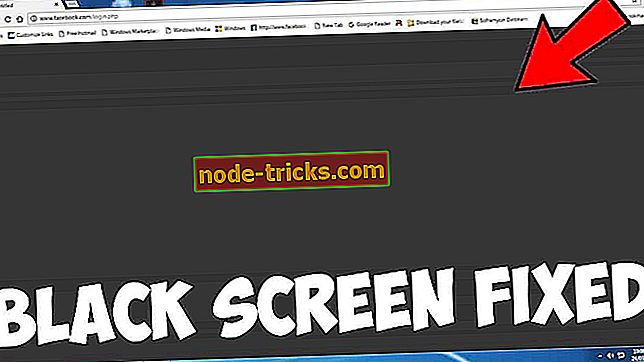Полное исправление: Sims 4 не запустится на Windows 10, 8.1, 7
The Sims 4 - одна из самых популярных игр-симуляторов жизни во всем мире. Как и в реальной жизни, игроки могут вовлекать своих симов в различные виды деятельности и могут устанавливать отношения с другими симами.
The Sims 4 - очень стабильная игра, но игроки сообщают, что время от времени могут возникать различные технические проблемы, ограничивающие их игровой опыт.
Всякий раз, когда я нажимаю на иконку Sims 4, я возвращаюсь в Origin, но когда я нажимаю кнопку Plau в Origin, он на мгновение думает об этом, а затем ничего не делает. Sims 4 не загружается, он отлично работает с моей другой игрой, но не с Sims 4. Я попытался перезагрузить компьютер, но у меня возникла та же проблема, Origin не загружал Sims 4, хотя это было сделано ранее в тот же день.
Если вы не можете запустить игру, вы попали в нужное место. В этой статье мы покажем вам, как исправить проблемы с запуском в The Sims 4.
The Sims 4 не открывается, как это исправить?
The Sims 4 - популярная игра, но многие пользователи сообщили, что The Sims 4 вообще не запускается на их ПК. Говоря о проблемах с The Sims, вот некоторые другие проблемы, о которых сообщили пользователи:
- Sims 4 не откроет Windows 10 после обновления - по словам пользователей, игра вообще не откроется. Это может произойти из-за сторонних приложений, поэтому вам может потребоваться выполнить чистую загрузку и найти проблемные приложения.
- Sims 4 не может запуститься, не запустится, не загрузится, не запустится, не запустится - пользователи сообщали о различных проблемах с The Sims 4, но вы сможете решить большинство из этих проблем, используя один из наши решения.
Решение 1 - Ремонт игры

По словам пользователей, иногда The Sims 4 не открывается, если ваша установка повреждена. Чтобы решить эту проблему, вам просто нужно восстановить установку The Sims 4. Это довольно просто, и вы можете сделать это, выполнив следующие действия:
- Открытое Происхождение .
- Теперь перейдите в свою библиотеку, щелкните правой кнопкой мыши на The Sims 4 и выберите вариант « Восстановить игру».
Следуйте инструкциям на экране для завершения процесса ремонта. Имейте в виду, что ремонт может занять некоторое время, поэтому вам нужно набраться терпения. После того, как игра будет восстановлена, попробуйте запустить ее снова и проверьте, сохраняется ли проблема.
Решение 2 - Чистая загрузка вашего компьютера
Иногда сторонние приложения и службы могут мешать вашей игре и вызывать эту и другие подобные проблемы. Если The Sims 4 не запустится на вашем ПК, вы можете попробовать выполнить чистую загрузку.
В режиме чистой загрузки все сторонние приложения и службы будут отключены, поэтому ничто не помешает вашей игре. Чтобы выполнить чистую загрузку, вам нужно сделать следующее:
- Нажмите Windows Key + R и введите msconfig . Теперь нажмите Enter или нажмите ОК .

- На вкладке « Службы » установите флажок « Скрыть все службы Microsoft» > выберите « Отключить все» .

- На вкладке « Автозагрузка » нажмите « Открыть диспетчер задач» .

- Выберите каждый элемент автозагрузки> нажмите Отключить .

- Закройте диспетчер задач> нажмите OK > перезагрузите компьютер.

Если чистая загрузка решает вашу проблему, вам нужно включать отключенные приложения и службы по одному или группами, пока не найдете причину проблемы. Как только вы это сделаете, удалите приложение, и проблема будет окончательно решена.
Решение 3 - Очистите ваш реестр

В некоторых случаях ваш реестр может вызвать проблемы с игрой. Если The Sims 4 не запустится на вашем компьютере, возможно, сейчас самое время почистить реестр. Очистка реестра вручную может быть трудной и утомительной задачей, поэтому лучше использовать такой инструмент, как CCleaner .
Если вы не знакомы, CCleaner может удалить старые и ненужные файлы с вашего компьютера, но он также может очистить ваш реестр и удалить старые и ненужные записи. После очистки реестра с помощью CCleaner попробуйте снова запустить The Sims 4 и проверьте, сохраняется ли проблема.
Решение 4. Удалите файлы кэша источника.
Со временем эти файлы накапливают устаревшие или поврежденные данные, что вызывает различные проблемы. Здесь вы можете найти файлы кеша Origin:
- Исходная папка в C: \ Users \\ AppData \ Local \
- Исходная папка в C: \ Users \ \ AppData \ Roaming \
Если вы не видите никаких файлов в этих местах, отобразите их. Перейдите в меню поиска, введите папку и выберите « Показать скрытые файлы и папки» в результатах поиска.
Вы также можете получить доступ к этим каталогам с помощью диалога Run. Для этого просто нажмите Windows Key + R, чтобы открыть диалоговое окно «Выполнить». Теперь введите одну из следующих строк:
- Чтобы войти в роуминг- каталог, введите % appdata% и нажмите Enter или нажмите OK .
- Чтобы ввести Локальный каталог, введите % localappdata% и нажмите Enter или нажмите OK .
Решение 5 - Проверьте антивирусное программное обеспечение / брандмауэр

В некоторых случаях ваш антивирус может помешать игре и помешать вам запустить ее. Однако вы можете решить эту проблему, просто отключив некоторые антивирусные функции. Кроме того, вы можете попробовать добавить файлы TS4.exe, Origin.exe и authorizationUI в список исключений антивируса и проверить, помогает ли это.
Если проблема не устранена, попробуйте отключить антивирус и проверьте, работает ли игра. В худшем случае вам, возможно, придется удалить антивирус и проверить, помогает ли это. Если удаление антивируса решает проблему, вам следует подумать о переходе на новое антивирусное программное обеспечение.
Многие антивирусные инструменты имеют специальную функцию, называемую игровой режим, которая гарантирует, что ваш антивирус никак не повлияет на ваши игровые сессии. Если вам нужна полная защита системы, которая не будет мешать вашей системе, мы рекомендуем вам рассмотреть BullGuard (бесплатная загрузка) .
Решение 6 - Деактивировать Origin в игре
Несколько пользователей сообщили, что отключение Origin In Game решило их проблему. По словам пользователей, эта функция может иногда препятствовать запуску The Sims 4, и одним из способов решения этой проблемы является отключение Origin In Game. Это довольно просто, и вы можете сделать это, выполнив следующие действия:
- Открытое Происхождение .
- Теперь перейдите в « Настройки приложения»> «Происхождение в игре» .
- Снимите флажок « Происхождение в игре» .
После этого попробуйте снова запустить The Sims 4 и проверьте, сохраняется ли проблема.
Решение 7. Обновите операционную систему Windows, а также драйверы графики и игру.
По словам пользователей, эта Sims 4 иногда не запускается, если ваш компьютер устарел. Windows 10 - это надежная операционная система, но некоторые ошибки могут вызвать такие проблемы, как эта. Чтобы сохранить вашу систему без ошибок, важно установить последние обновления, и вы можете сделать это, выполнив следующие действия:
- Нажмите клавишу Windows + I, чтобы открыть приложение «Настройки» .
- Когда откроется приложение «Настройки», перейдите в раздел « Обновление и безопасность ».

- Теперь нажмите кнопку Проверить наличие обновлений в правой панели.

Если какие-либо обновления доступны, они будут загружены в фоновом режиме. После установки обновлений проверьте, сохраняется ли проблема.
После обновления вашей системы убедитесь, что у вас установлены последние исправления для The Sims 4. Чтобы сделать это, щелкните правой кнопкой мыши на The Sims 4 в Origin> выберите Search for Updates .
Помимо обновления вашей системы, важно обновить драйверы вашей видеокарты. Вы можете скачать последние графические диски по следующим ссылкам:
- NVIDIA
- AMD
Если вы не хотите загружать драйверы вручную, есть инструменты, которые автоматически загрузят недостающие драйверы для вас.
Решение 8 - Сброс ваших пользовательских файлов
Иногда вы можете решить проблему с The Sims 4, просто сбросив пользовательские файлы. Это относительно просто, и вы можете сделать это, выполнив следующие действия:
- Перейдите в Мои документы > откройте папку Electronic Arts .
- Найдите папку The Sims 4 > щелкните ее правой кнопкой мыши> выберите " Копировать" .
- Перейдите на рабочий стол> щелкните правой кнопкой мыши свободное место> выберите Вставить .
- Щелкните правой кнопкой мыши на скопированной папке> выберите « Переименовать» .
- Измените имя папки> запустите новую игру.
Решение 9 - Удалить недавно установленные приложения
Некоторые приложения и программы могут вызывать конфликты с The Sims 4 и даже блокировать процесс запуска. Удалите последние версии программ, которые вы установили на свой компьютер, и снова запустите игру. Если вы хотите убедиться, что проблемное приложение полностью удалено, мы рекомендуем вам использовать программное обеспечение для удаления. Этот вид программного обеспечения удалит все файлы и записи реестра, связанные с приложением, которое вы пытаетесь удалить.
Если вы ищете хорошее программное обеспечение для удаления, обязательно попробуйте IOBit Uninstaller (бесплатная загрузка) .
Итак, мы надеемся, что эти быстрые обходные пути помогли вам запустить игру. Если вы столкнулись с другими решениями для устранения проблем при запуске в The Sims 4, перечислите шаги по устранению неполадок в разделе комментариев ниже.








![6 лучших программ для создания каталогов [2019 Справочник]](https://node-tricks.com/img/software/447/6-best-software-create-catalogs-2.jpg)